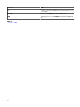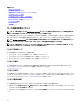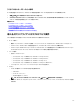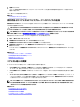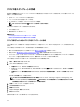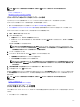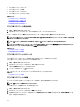Users Guide
関連するリンク
デバイス設定ファイルからのデバイス導入テンプレートの作成
リファレンスデバイスからのデバイス導入テンプレートの作成
デバイス導入テンプレートの導入 - ベアメタル導入
デバイス設定テンプレートの導入 - ステートレス導入
ネットワーク ISO イメージの導入
デバイス設定自動導入のセットアップ - ベアメタル導入
資格情報およびデバイス設定インベントリスケジュールの設定
デバイス設定インベントリの表示
デバイス設定コンプライアンス「はじめに」
ターゲットデバイスへデバイス設定を導入する前に、次の手順を実行する必要があります。
1. OpenManage Essentials を実行しているサーバー上で導入ファイル共有を設定します。
メモ: OpenManage Essentials バージョン 2.5 では、次のデバイスのデバイス設定導入および設定コンプライアンスのためにス
トリーミング機能が使用されます。
• 最新バージョンの iDRAC7 または 8 を装備し、ファームウェアバージョン 2.50.50.50 以降がインストールされている PowerEdge サ
ーバ。
• 最新バージョンの iDRAC9 を装備し、ファームウェアバージョン 3.00.00.00 以降がインストールされている PowerEdge サーバ。
メモ: Windows オペレーティングシステムのセキュリティ上の理由から、サーバを最新のファームウェアバージョンにアップグレード
し、ファイル共有設定を使用しないようにすることをお勧めします。
2. 再利用およびベアメタルグループにターゲットデバイスを追加します。
関連するリンク
ベアメタル導入の概要
ステートレスな導入の概要
導入ファイル共有の設定
再利用およびベアメタルデバイスグループへのデバイスの追加
導入ポータルの表示
導入ポータル を表示するには、導入 → 導入ポータル の順にクリックします。
導入ファイル共有の設定
シャーシから設定テンプレートを作成または導入する前に、OpenManage Essentials で導入ファイル共有を設定する必要があります。ただし、
iDRAC デバイスの導入ファイル共有の設定はオプションです。ファームウェアバージョンが最新の iDRAC は、設定テンプレートを作成また導入する
ために、ストリーミング機能を使用します。ターゲットサーバまたはシャーシでの設定内容を取得および適用するための設定ファイルを、一時的に導
入ファイル共有に保管します。
導入ファイル共有を設定するには、次の手順を実行します。
1. 次のいずれかの手順を実行してください。
• 設定 → 導入設定 をクリックします。
• 導入 をクリックします。共通タスク ペインで、ファイル共有設定 をクリックします。
• 導入 → 導入を開始する前に → 導入ファイル共有の設定 の順にクリックします。
• 管理 → 設定 とクリックします。共通タスク ペインで、ファイル共有設定 をクリックします。
ファイル共有設定 ウィンドウが表示されます。
2. OpenManage Essentials を実行しているサーバのドメイン / ユーザー名とパスワードを入力ます。
3. デフォルトで選択されていない場合は、サーバ上のデバイス設定機能のためのファイル共有の使用を許可 チェックボックスを選択します。
126